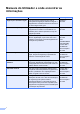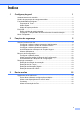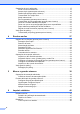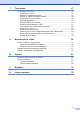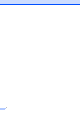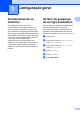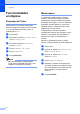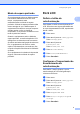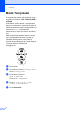MANUAL AVANÇADO DO UTILIZADOR MFC-9970CDW Versão 0 POR
Manuais do Utilizador e onde encontrar as informações i Nome do manual Conteúdo Localização Segurança e Questões Legais Leia este guia em primeiro lugar. Leia as Instruções de segurança antes de configurar o equipamento. Consulte as marcas comerciais e os limites legais neste guia. Impresso / Na caixa Guia de Instalação Rápida Siga as instruções para configurar o equipamento e instalar os controladores e o software para o sistema operativo e o tipo de ligação que utilizar.
Índice 1 Configuração geral 1 Armazenamento na memória ................................................................................ 1 Horário de poupança de energia automático......................................................... 1 Funcionalidades ecológicas................................................................................... 2 Poupança de Toner ......................................................................................... 2 Modo espera.....................................
Operações de envio adicionais............................................................................17 Enviar um fax manualmente ..........................................................................17 Acesso duplo (apenas preto e branco)..........................................................18 Distribuição (apenas preto e branco) ............................................................18 Transmissão em Tempo Real .......................................................................
7 Tirar cópias 47 Configurações de cópia .......................................................................................47 Interromper a cópia .......................................................................................47 Melhorar a qualidade de cópia ......................................................................47 Ampliar ou reduzir a imagem copiada ........................................................... 48 Cópia frente e verso (2 lados) ...................................
v
1 Configuração geral Armazenamento na memória As configurações dos menus são memorizadas de forma permanente e, no caso de ocorrer uma falha de energia, não são perdidas. As configurações temporárias (por exemplo, Contraste, Modo Internacional) são perdidas. Além disso, durante uma falha de energia, o equipamento retém a data e a hora, bem como os trabalhos de temporização de fax programados (por exemplo, Fax Programado), até um período de 60 horas.
Capítulo 1 Funcionalidades ecológicas Poupança de Toner Pode poupar toner usando esta função. Quando configura a Poupança de Toner para Lig, as impressões são mais claras. A predefinição é Desl. a b Prima MENU. Prima a ou b para ver Config.geral. Prima Config.geral. c Prima a ou b para ver Ecologia. Prima Ecologia. d e f Prima Poupança de Toner. 1 1 Prima Parar/Sair. Não recomendamos a Poupança de Toner para a impressão de Fotos ou de imagens em Escala de cinzentos.
Configuração geral Modo de espera profundo Se o equipamento estiver em Modo espera e não receber trabalhos durante um certo tempo, o equipamento entra automaticamente no Modo de espera profundo. O Modo de espera profundo utiliza menos energia do que o Modo espera. O equipamento fica activo e começa a aquecer quando recebe um fax ou dados do computador, ou se premir o ecrã táctil ou uma tecla do painel de controlo.
Capítulo 1 Modo Temprzado O equipamento possui três teclas de modo no painel de controlo: FAX, DIGITALIZAR e COPIAR. Pode definir quanto tempo o equipamento demora a voltar para o modo Fax depois da última operação de cópia ou digitalização. Se seleccionar Desl, o equipamento permanece no modo que utilizou da última vez. Esta configuração também define o tempo que o equipamento demora a mudar de utilizador restrito para o modo Público quando utiliza o Bloqueio de Função Segura.
2 Funções de segurança Secure Function Lock 2.0 O Bloqueio de Função Segura permite restringir o acesso Público às seguintes funções do equipamento: Transmissão de faxes Recepção de faxes Cópia Digitalização Impressão Directa Impressão Impressão a cores Esta função também impede os utilizadores de alterarem as predefinições do equipamento limitando o acesso às configurações do MENU.
Capítulo 2 Configurar e alterar a palavrapasse do Administrador 2 Configurar a palavra-passe Alterar a palavra-passe a b Prima MENU. c Prima a ou b para ver Segurança. Prima Segurança. d e f Prima Função Fechar. g Introduza um número de quatro dígitos para a nova palavra-passe premindo os botões do ecrã táctil. Prima OK. h Reintroduza a palavra-passe quando o LCD indicar Verif:. Prima OK. i Prima Parar/Sair. 2 A palavra-passe configurada neste procedimento é para o administrador.
Funções de segurança Configurar e alterar o modo de utilizador Público O modo de utilizador público restringe as funções que estão disponíveis para os utilizadores Públicos. Os utilizadores públicos não necessitam de introduzir uma palavra-passe para acederem às funções disponibilizadas através desta configuração. Pode configurar um utilizador Público. a b Prima MENU. c Prima a ou b para ver Segurança. Prima Segurança. d e f Prima Função Fechar. g Prima a ou b para ver Público. Prima Público.
Capítulo 2 Configurar e alterar utilizadores restritos a b Prima MENU. c Prima a ou b para ver Segurança. Prima Segurança. d e f Prima Função Fechar. Prima a ou b para ver Config.geral. Prima Config.geral. Prima Configurar Id. Introduza a palavra-passe de administrador de quatro dígitos, premindo os botões do ecrã táctil. Prima OK. g Prima a ou b para ver Utilizador01. Prima Utilizador01. h Introduza o nome de utilizador premindo os botões do ecrã táctil.
Funções de segurança h Prima Mudar. Para alterar o nome de utilizador, introduza um novo nome, premindo os botões do ecrã táctil. (Consulte Introduzir texto no Anexo C do Manual Básico do Utilizador.) Prima OK. g Prima a ou b para ver o utilizador restrito existente que pretende reiniciar. Prima o nome de utilizador. h i Prima Repor. i Para alterar a palavra-passe, introduza uma nova palavra-passe de utilizador de quatro dígitos, premindo os botões do ecrã táctil. Prima OK. j Prima Parar/Sair.
Capítulo 2 Activar/Desactivar o Bloqueio de Função Segura Activar o Bloqueio de Função Segura a b Prima MENU. Prima a ou b para ver Config.geral. Prima Config.geral. c Prima a ou b para ver Segurança. Prima Segurança. d e f Prima Função Fechar. Prima Fechar OffiOn. Introduza a palavra-passe de administrador de quatro dígitos que registou, premindo os botões do ecrã táctil. Prima OK. Desactivar o Bloqueio de Função Segura a Prima Público ou xxxxx (em que xxxxx é o nome de utilizador).
Funções de segurança Mudar para o modo Público a Prima xxxxx. (em que xxxxx é o nome de utilizador.) b Prima Ir p/ Público. Nota • Quando um utilizador com restrição de permissões acaba de utilizar o equipamento, este regressa ao modo Público após o tempo configurado na definição Temporizador de Modo. (Consulte Modo Temprzado na página 4.) • Se a sua ID tiver restrições de limite de página e já tiver atingido o número máximo de páginas, o LCD indica Limite Excedido quando imprimir dados.
Capítulo 2 Configurar a palavra-passe a b c d e Alterar a palavra-passe do Bloqueio da Configuração Prima MENU. Prima a ou b para ver Config.geral. Prima Config.geral. a b Prima MENU. Prima a ou b para ver Segurança. Prima Segurança. c Prima a ou b para ver Segurança. Prima Segurança. d e f Prima Bloq. Config.. g Introduza um número de quatro dígitos para a nova palavra-passe premindo os botões do ecrã táctil. Prima OK. h Reintroduza a palavra-passe quando o LCD indicar Verif:. Prima OK.
Funções de segurança Activar/desactivar o Bloqueio da Configuração Se introduzir uma palavra-passe errada quando efectuar as instruções que se seguem, o LCD indica Pal-passe errada. Reintroduza a palavra-passe correcta. Activar o Bloqueio da Configuração a b Prima MENU. c Prima a ou b para ver Segurança. Prima Segurança. d e f Prima Bloq. Config.. Prima a ou b para ver Config.geral. Prima Config.geral. Prima Fechar OffiOn.
Capítulo 2 Restrição de Um Toque a b Prima MENU. c 2 Restrição de servidor LDAP a b Prima MENU. Prima a ou b para ver Restringir Marcação.. Prima Restringir Marcação.. c Prima a ou b para ver Restringir Marcação.. Prima Restringir Marcação.. d e Prima Marc. Um toque. d e Prima Servidor LDAP. f Prima Parar/Sair. f Prima Parar/Sair. Prima a ou b para ver Fax. Prima Fax. Prima Desl, Premir # 2 vezes ou Lig. Restrição de Marcação Rápida a b Prima MENU.
3 Enviar um fax Opções de envio adicionais Nota 3 Enviar faxes utilizando configurações múltiplas 3 Antes de enviar um fax, pode alterar qualquer combinação destas configurações: fax duplex, contraste, resolução, modo internacional, temporizador de fax programado, transmissão em polling, transmissão em tempo real, distribuição, tamanho do vidro de digitalização ou configurações da página de rosto. a Prima (FAX). O LCD apresenta: FAX Fax Duplex Resolução de Fax Desligar Standard Livro ender.
Capítulo 3 c Proceda de uma das seguintes formas: Se o documento for virado na margem comprida, prima Digit.Duplex:MargemLonga. Margem comprida Vertical Horizontal Contraste 3 Para a maioria dos documentos, a predefinição Auto dará os melhores resultados. Auto selecciona automaticamente o contraste adequado ao documento. Se o documento for muito claro ou muito escuro, a alteração do contraste pode melhorar a qualidade do fax. Utilize Escuro para que o documento enviado por fax fique mais claro.
Enviar um fax Nota Pode seleccionar quatro configurações de resolução diferentes para faxes a preto e branco e duas para faxes a cores. Operações de envio adicionais 3 Enviar um fax manualmente 3 Preto e branco Standard Adequada para a maioria dos documentos escritos. Fina Adequada para letra pequena e a transmissão é um pouco mais lenta do que na resolução Standard. S.fina Adequada para letra pequena ou desenho e a transmissão é mais lenta do que na resolução Fina.
Capítulo 3 Acesso duplo (apenas preto e branco) 3 Distribuição (apenas preto e branco) Pode marcar um número e iniciar a digitalização do fax para a memória, mesmo quando o equipamento está a enviar a partir da memória, a receber faxes ou a imprimir dados do computador. O LCD indica o número do novo trabalho. A Distribuição permite enviar a mesma mensagem de fax para vários números de fax.
Enviar um fax d Pode adicionar números à distribuição das seguintes formas: Prima Manual e introduza um número premindo os botões do ecrã táctil. (Consulte Como marcar no Capítulo 7 do Manual Básico do Utilizador.) Prima OK. Cancelar uma distribuição em curso Durante a distribuição, pode cancelar o fax que está a ser enviado ou o trabalho de distribuição na totalidade. a b f Prima Iniciar Mono.
Capítulo 3 Transmissão em Tempo Real Quando envia um fax, o equipamento digitaliza os documentos para a memória antes de o enviar. Em seguida, assim que a linha telefónica estiver livre, o equipamento inicia a marcação e o envio. Por vezes, pode querer enviar imediatamente um documento importante sem esperar pela transmissão da memória. Pode activar a opção Transmissão em tempo real.
Enviar um fax Fax Programado (apenas preto e branco) Pode guardar até 50 faxes na memória para enviar nas próximas 24 horas. 3 Transmissão de lote programada (apenas preto e branco) 3 Coloque o documento. Antes de enviar faxes programados, o equipamento ajuda a economizar organizando todos os faxes na memória por destino e hora programada. Prima d ou c para ver Fax Programado. Prima Fax Programado.
Capítulo 3 Verificar e cancelar trabalhos em espera Verifique quais os trabalhos da memória que estão a aguardar o envio. Se não houver trabalhos pendentes, o LCD indica Sem trab. Esper.. Pode cancelar um trabalho de fax que esteja armazenado e em espera na memória. a b Prima MENU. Prima a ou b para ver Fax. Prima Fax. c Prima a ou b para ver Trab.restantes. Prima Trab.restantes. As tarefas pendentes são apresentadas no LCD.
Enviar um fax Repor todas as predefinições de fax de fábrica Pode repor todas as predefinições de fax de fábrica nas definições que tiver alterado. Estas definições ficarão em efeito até que as altere novamente. a b Prima c d Prima Sim. (FAX). Após alterar a última definição, prima d ou c para ver Defin. Fábrica. Prima Defin. Fábrica. Prima Parar/Sair. 3 Página de rosto electrónica (apenas preto e branco) 3 Esta função não funciona se ainda não tiver programado a ID do equipamento.
Capítulo 3 Criar comentários personalizados 3 e Pode configurar até dois comentários personalizados. a b Prima MENU. c Prima a ou b para ver Conf.envio. Prima Configurar Envio. d Prima Configuração da Página de Rosto. e f Prima Nota Pag.rosto. g h Prima a ou b para ver Fax. Prima Fax. Se pretender utilizar uma página de rosto impressa onde possa escrever, pode imprimir uma página de amostra e anexá-la ao fax. Introduza o seu comentário premindo os botões do ecrã táctil. Prima OK.
Enviar um fax Visão geral do polling h 3 O polling permite configurar o equipamento de forma a que outras pessoas possam receber os seus faxes, mas a chamada é paga por elas. Também permite contactar outro equipamento de fax e receber um fax do mesmo, sendo você a pagar. Para poder activar a função de polling, esta tem de estar configurada em ambos os equipamentos. Nem todos os equipamentos de fax permitem usar o polling.
Capítulo 3 h Coloque a página seguinte no vidro do digitalizador e prima Iniciar Mono. Repita os passos g e h para cada página adicional. i O equipamento envia automaticamente o fax.
4 Receber um fax Opções de Fax Remoto (apenas preto e branco) Reenvio de faxes 4 A Opções de Fax Remoto NÃO estão disponíveis para faxes a cores. As Opções de Fax Remoto permitem receber faxes quando está afastado do equipamento. Pode utilizar apenas uma Opção de Fax Remoto de cada vez. Recepção Sem Papel Quando acabar o papel da gaveta durante a recepção de fax, o LCD indica Sem Papel. Coloque algum papel na gaveta.
Capítulo 4 Nota • Pode introduzir um endereço de e-mail premindo no ecrã táctil. • Pode apresentar os números ou endereços de e-mail guardados por ordem alfabética premindo no ecrã táctil. • Não pode introduzir um número de reenvio utilizando uma tecla de Um Toque do painel de controlo. • Em função do endereço de e-mail que seleccionar, ser-lhe-á pedido o tipo de ficheiro. Seleccione TIFF ou PDF e vá para o passo g.
Receber um fax Recepção PC-Fax 4 Se activar a função de Recepção PC-Fax, o equipamento guarda os faxes recebidos na memória e envia-os para o computador automaticamente. Pode depois utilizar o computador para visualizar e guardar esses faxes. Mesmo que tenha desligado o computador (à noite ou no fim-de-semana, por exemplo), o equipamento recebe e guarda os faxes na memória. O número de faxes recebidos que são guardados na memória aparecem no LCD.
Capítulo 4 Alterar as Opções de Fax Remoto Se ficarem faxes recebidos na memória do equipamento quando mudar para outra Opção de Fax Remoto, o LCD irá fazer-lhe uma das seguintes perguntas: Apagar faxes? Impri. Todo Fax? • Se premir Sim, os faxes na memória são apagados ou impressos antes de a configuração mudar. Se já tiver sido impressa uma cópia de segurança, esta não será impressa de novo. • Se premir Não, os faxes na memória não são apagados nem impressos e a configuração não é alterada.
Receber um fax Recolha remota 4 A função de recolha remota permite recolher as mensagens de fax memorizadas quando está afastado do equipamento. Pode contactar o equipamento através de qualquer telefone ou equipamento de fax de marcação por tons e depois utilizar o Código de Acesso Remoto para aceder às mensagens. Configurar um Código de Acesso Remoto Utilizar o Código de Acesso Remoto a Marque o seu número de fax num telefone ou noutro equipamento de fax que utilize marcação por tons.
Capítulo 4 Recolher mensagens de fax a Marque o seu número de fax num telefone ou noutro equipamento de fax que utilize marcação por tons. b Quando o equipamento atender, introduza imediatamente o seu Código de Acesso Remoto (3 dígitos seguidos de l). Se ouvir um sinal longo, tem novas mensagens. c Quando ouvir dois sinais curtos, utilize o teclado de marcação para introduzir 9 6 2.
Receber um fax Comandos de fax remotos 4 Utilize os seguintes comandos para aceder às funções do equipamento quando estiver afastado deste. Quando contactar o equipamento e introduzir o Código de Acesso Remoto (3 dígitos seguidos de l), o sistema emite dois sinais curtos e deve introduzir então um comando remoto. Comandos remotos 95 Alterar as configurações de reenvio ou de memorização de fax 1 DESL. Pode seleccionar Desl depois de ter recolhido ou apagado todas as mensagens.
Capítulo 4 Operações de recepção adicionais Imprimir um fax recebido reduzido Impressão frente e verso (2 lados) para o modo Fax 4 Se seleccionar Lig, o equipamento reduz automaticamente cada página de um fax recebido para caber numa página de papel de tamanho A4, Letter, Legal ou Folio. O equipamento calcula o rácio de redução utilizando o tamanho de página do fax e a definição do tamanho do papel (MENU, Config.geral, Defin. gaveta, Uso gav.:Fax).
Receber um fax Configurar o Carimbo de Recepção de Fax (apenas preto e branco) 4 d Prima a ou b para ver Densidade da Impressão. Prima Densidade da Impressão. e Prima c para tornar a impressão mais escura. Ou prima d para tornar a impressão mais clara. Prima OK. f Prima Parar/Sair. Pode configurar o equipamento para imprimir a data e a hora de recepção na zona superior central de cada página de fax recebida. a b Prima MENU. Prima a ou b para ver Fax. Prima Fax. c Prima a ou b para ver Conf.
Capítulo 4 Visão geral do polling O polling permite configurar o equipamento de forma a que outras pessoas possam receber os seus faxes, mas a chamada é paga por elas. Também permite contactar outro equipamento de fax e receber um fax do mesmo, sendo você a pagar. Para poder activar a função de polling, esta tem de estar configurada em ambos os equipamentos. Nem todos os equipamentos de fax permitem usar o polling. Recepção por polling Prima c d Prima Standard.
Receber um fax d Seleccione uma das seguintes opções. Se seleccionar Standard, vá para o passo e. Se seleccionar Codific., introduza um número de quatro dígitos, prima OK e vá para o passo e. Cancelar uma tarefa de polling em sequência a b Prima d ou c para ver Multidifusão. Prima Multidifusão. f Proceda de uma das seguintes formas: Prima Manual e introduza um número premindo os botões do ecrã táctil. Para sair sem cancelar, prima Parar/Sair. c Prima Livro ender..
5 Marcar e guardar números Operações de marcação adicionais Combinar números de marcação rápida Por vezes, quando envia um fax, poderá querer escolher de entre vários operadores de longa distância. As taxas podem variar em função da hora e do destino. Para tirar partido de taxas baixas, pode memorizar os códigos de acesso de operadores de longa distância e os números do cartão de crédito como números de Marcação de Um Toque e de Marcação Rápida.
Marcar e guardar números e f g h Introduza o nome do grupo (até 15 caracteres) premindo os botões do ecrã táctil. Utilize a tabela da Introduzir texto no Anexo C do Manual Básico do Utilizador para o ajudar a introduzir letras. Prima OK. i Para seleccionar a resolução de fax/digitalização para o número de Grupo, avance para o passo adequado, conforme indicado na tabela seguinte. Opção seleccionada no passo g. Introduza o número de grupo premindo os botões do ecrã táctil. Prima OK.
Capítulo 5 m Seleccione a resolução em 200 ppp ou 200 x 100 ppp. Se seleccionou PDF P&B p E-mail, vá para o passo n. Se seleccionou TIFF P&B p E-mail, vá para o passo o. n Seleccione o tipo de PDF entre PDF, PDF/A, Secure PDF ou PDF assinado que será utilizado para enviar e-mail. Nota Se seleccionar Secure PDF, o equipamento pede-lhe para introduzir uma palavra-passe de quatro dígitos utilizando os números de 0-9 antes de começar a digitalizar. o p 40 Prima OK para confirmar. Prima Parar/Sair.
Marcar e guardar números Opções para Configurar Grupos 5 A tabela seguinte apresenta as selecções para configurar números de Grupo. Quando guarda números, o LCD pede-lhe para seleccionar a partir das opções indicadas nos passos seguintes.
Capítulo 5 Nota • Se seleccionar PDF Assinado, tem de instalar um certificado no equipamento através da Gestão com base na Web. Seleccione Configure Signed PDF Settings (Configurar Definições de PDF Assinado) em Administrator Settings (Definições de administrador) na Gestão com base na Web. Para saber como instalar um certificado, consulte o Manual do Utilizador de Rede. • PDF/A é um formato de ficheiro PDF que se destina a um arquivo de longo prazo.
Marcar e guardar números Alterar números de grupo Pode alterar um número de grupo que já tenha sido guardado. Se o Grupo tiver um número de reenvio de fax, aparecerá desvanecido no LCD. Não pode seleccionar o número para fazer alterações. Alterar o nome de um grupo, resolução ou tipo de PDF a b c d Prima Livro de Endereços. e Proceda de uma das seguintes formas: Prima Mais. 5 Adicionar e eliminar números num grupo a b c d Prima Livro de Endereços. e f Prima Adic/Ap..
Capítulo 5 Apagar números de grupo Pode apagar um número de grupo que já tenha sido guardado. Se um grupo tiver uma tarefa agendada ou um número de reencaminhamento de fax, aparecerá desvanecido no LCD. Não pode seleccionar o número para o eliminar. a b c d Prima Livro de Endereços. e Proceda de uma das seguintes formas: Prima Mais. Prima Apagar. Prima a ou b para ver o grupo que pretende eliminar. Prima a caixa de verificação do grupo que pretende eliminar para o marcar. Prima OK.
6 Imprimir relatórios Relatórios de fax e 6 O dispositivo imprime o relatório à hora seleccionada e elimina todos os trabalhos da memória. Se a memória do dispositivo ficar cheia com 200 trabalhos antes de chegar a hora que seleccionou, imprime o relatório mais cedo e elimina todos os trabalhos da memória. Se pretender imprimir um relatório adicional antes da hora marcada, pode imprimi-lo manualmente sem apagar os trabalhos da memória.
Capítulo 6 Relatórios Estão disponíveis os seguintes relatórios: 1 Verif. Transm. Apresenta o relatório de verificação da transmissão relativo aos últimos 200 faxes enviados e imprime o último relatório. 6 Como imprimir um relatório a b Prima MENU. c Prima a ou b para ver o relatório que deseja imprimir. Prima o relatório que deseja imprimir. d Proceda de uma das seguintes formas: 2 Lista de ajuda Imprime uma lista das funções mais utilizadas para ajudar a programar o equipamento.
7 Tirar cópias Configurações de cópia Melhorar a qualidade de cópia 7 7 Pode alterar as definições de cópia temporariamente para a cópia seguinte. O modo automático é recomendado para impressões normais. Adequado para documentos que contenham tanto texto como fotografias. Texto Adequado para documentos que contenham sobretudo texto. Para alterar uma definição, prima (COPIAR) e, em seguida, prima d ou c para percorrer as definições de cópia.
Capítulo 7 Ampliar ou reduzir a imagem copiada f Proceda de uma das seguintes formas: Se seleccionou Ampliar ou Reduzir, prima o rácio de ampliação ou redução que desejar. 7 Para ampliar ou reduzir a próxima cópia, siga as instruções abaixo: Se seleccionou Persnl (25-400%), introduza um rácio de ampliação ou redução entre 25% e 400%. a b c Prima d Prima d ou c para ver Ampliar/ Reduzir. Prima Ampliar/ Reduzir. 100%* Prima 100%, Ampliar,Reduzir ou Persnl (25-400%). 141% A5 i A4 e (COPIAR).
Tirar cópias Se pretender utilizar a função de cópia frente e verso automática, coloque o documento no ADF. Se aparecer uma mensagem de memória cheia quando estiver a tirar cópias frente e verso, experimente instalar memória adicional. (Consulte Instalar memória adicional na página 68.) Tem de seleccionar um esquema de cópia de 2 lados a partir das opções seguintes antes de iniciar a cópia frente e verso. O esquema do documento determina o esquema de cópia de 2 lados que deve seleccionar.
Capítulo 7 d Prima d ou c para ver Cópia Dúplex. Prima Cópia Dúplex. e Prima d ou c para apresentar as opções de esquema seguintes: 2 ladosi 2 lados, 1ladoi2lads Rot.MrgmLonga, 2ladsi1lado Rot.MrgmLonga, 1ladoi2lads Rot.MrgmCurta, 2ladsi1lado Rot.MrgmCurta, Desl f Selecção da gaveta Pode alterar temporariamente a opção Uso da Gaveta para a cópia seguinte. a b c Prima Prima a opção que desejar. d Prima d ou c para ver Uso gav.. Prima Uso gav..
Tirar cópias Ajustar o Brilho e o Contraste 7 Brilho Ordenar cópias utilizando o ADF 7 Ajuste o brilho para tornar as cópias mais escuras ou mais claras. Pode ordenar cópias múltiplas. As páginas são empilhadas pela ordem 1 2 3, 1 2 3, 1 2 3, etc. a b c Prima a b c Prima d Prima d ou c para ver Brilho. Prima Brilho. d Prima d ou c para ver Empilh/Orden. Prima Empilh/Orden. e Prima d para tornar a cópia mais escura ou prima c para tornar a cópia mais clara. Prima OK. e f Prima Ord..
Capítulo 7 Tirar cópias N em 1 (disposição da página) Pode reduzir a quantidade de papel usado quando copiar utilizando a função de cópia N em 1. Isso permite copiar duas ou quatro páginas numa só página. Se pretender tirar cópias dos dois lados de um cartão de ID numa só página, consulte Cópia 2 em 1 do ID na página 53. IMPORTANTE • Certifique-se que o tamanho de papel está configurado para A4, Letter, Legal ou Folio. • Não é possível utilizar a configuração Ampliar/Reduzir com a função N em 1.
Tirar cópias Se estiver a copiar a partir do vidro do digitalizador: Coloque o documento virado para baixo na direcção ilustrada a seguir: 2 em 1 (V) Cópia 2 em 1 do ID 7 7 Pode tirar cópia de ambos os lados do seu cartão de identificação numa só página com o tamanho original. Nota 2 em 1 (H) 4 em 1 (V) Pode tirar cópia de um cartão de identificação dentro dos limites permitidos pelas leis aplicáveis. Consulte Utilização ilegal de equipamento de cópia no Folheto de Segurança e Questões Legais.
Capítulo 7 g Volte o cartão de identificação ao contrário e coloque-o no lado esquerdo do vidro do digitalizador. h Prima Iniciar Mono ou Iniciar Cor. O equipamento digitaliza o outro lado do cartão e imprime a página. Fazer com que a nova configuração passe a ser a predefinida Pode guardar as configurações de cópia para Qualidade, Brilho, Contraste e Ajuste Cor que utiliza mais frequentemente definindo-as como predefinidas. Estas definições ficarão em efeito até que as altere novamente.
Tirar cópias Configurar os favoritos 7 Pode guardar as definições de cópia que utiliza mais frequentemente configurando-as como um favorito. Pode configurar até três favoritos. Prima c d Prima atribuir outro nome. Prima armazenar. e Prima a localização onde pretende guardar as suas definições para Favoritas:1, Favoritas:2 ou Favoritas:3. Introduza o novo nome (até 12 caracteres). f g Prima OK. Prima c Prima d ou c para ver Definições favoritas. Prima Definições favoritas.
A Manutenção de rotina Limpar e verificar o equipamento Limpe regularmente o exterior e o interior do equipamento com um pano seco que não largue pêlos. Quando substituir o cartucho de toner ou a unidade do tambor, certifique-se de que limpa o interior do equipamento. Se as páginas impressas estiverem manchadas com toner, limpe o interior do equipamento com um pano seco que não largue pêlos.
Manutenção de rotina Verificar a vida útil restante das peças É possível visualizar a vida útil das peças do equipamento no LCD. a b c d e Prima MENU. Prima a ou b para ver Info. aparelho. Prima Info. aparelho. Prima Vida Útil das Peças. Prima a ou b para ver os tempos de vida restantes (aproximados) das peças Tambor, Correia, Unidade de fusão, Laser, Kit aliment. papel MF, Kit aliment. papel 1 e Kit aliment. papel 2. Prima Parar/Sair.
Embalar e transportar o equipamento Certifique-se de que tem os itens que se seguem para reembalar: 1 A 3 ADVERTÊNCIA Este equipamento é pesado e tem cerca de 28,5 kg. Para evitar possíveis ferimentos, o equipamento deve ser levantado por, pelo menos, duas pessoas. Tenha cuidado para não trilhar os dedos quando pousar o equipamento.
Manutenção de rotina b Prima o botão de desbloqueio da tampa dianteira e abra a tampa dianteira. c Segure na pega verde da unidade do tambor. Puxe a unidade do tambor até que pare.
d Rode para a esquerda o manípulo de bloqueio verde (1) situado do lado esquerdo do equipamento para a posição de desbloqueio. Segurando nas pegas verdes da unidade do tambor, levante a parte frontal do tambor e retire-o do equipamento. 1 IMPORTANTE • Segure nas pegas verdes da unidade do tambor quando o transportar. NÃO segure na unidade do tambor pelos lados.
Manutenção de rotina e Segure na pega verde da correia com ambas as mãos, levante a correia e, em seguida, puxe-a para fora. Nota Este passo só é necessário quando substituir o recipiente para toner residual pela primeira vez e não é necessário para o recipiente para toner residual de substituição. As peças de embalagem laranja são instaladas na fábrica para proteger o equipamento durante o transporte desde a fábrica.
h Volte a instalar a correia no equipamento. Certifique-se de que a correia está nivelada e bem encaixada. Desloque o material de embalagem laranja pequeno (3) no eixo de metal do lado direito da unidade do tambor, da forma indicada na ilustração.
Manutenção de rotina j Coloque uma folha de papel (A4 ou Letter) na correia para evitar que esta sofra danos. l Faça corresponder as extremidades do guia (2) da unidade do tambor com as marcas c (1) existentes em ambos os lados do equipamento e, em seguida, coloque a unidade do tambor no equipamento até que pare no manípulo de bloqueio verde na posição de desbloqueio. 1 2 k Certifique-se de que o manípulo de bloqueio verde (1) se encontra na posição de desbloqueio, conforme ilustrado na figura.
n Introduza a unidade do tambor até que pare. p Coloque a peça de esferovite (2) dentro da caixa inferior (1). Em seguida, coloque o recipiente para toner residual na peça de esferovite. FRONT 2 1 q o Envolva o equipamento num saco de plástico. Coloque o equipamento na peça de esferovite (1). Feche a tampa dianteira do equipamento.
Manutenção de rotina r Coloque a peça de esferovite (2) na parte de trás da peça de esferovite (1), da forma indicada na ilustração. s 2 Coloque a caixa superior (1) sobre o equipamento e a caixa inferior (2). Alinhe os orifícios de junção da caixa superior com os orifícios de junção da caixa inferior. Prenda a caixa superior à caixa inferior utilizando as quatro juntas de plástico (3), da forma indicada na ilustração.
t Coloque as duas peças de esferovite (1) dentro da caixa de cartão, alinhando o lado direito do equipamento com a marca “RIGHT” (direita) de uma das peças de esferovite e o lado esquerdo do equipamento com a marca “LEFT” (esquerda) da outra peça de esferovite. Coloque o cabo de alimentação CA e os materiais impressos na caixa de cartão original, conforme ilustrado na figura. LEFT RIGHT 1 1 u 66 Feche a caixa de cartão e prenda-a com fita adesiva.
B Opções Gaveta do papel opcional (LT-300CL) B Placa de memória B Pode instalar uma gaveta inferior opcional com capacidade para 500 folhas de papel de 80 g/m2. Quando está instalada uma gaveta opcional, o equipamento tem capacidade para 800 folhas de papel simples. B O MFC-9970CDW tem 256 MB de memória de série. O dispositivo tem uma ranhura para expansão de memória opcional.
d Nota • Determinados SO-DIMM poderão não ser compatíveis com o equipamento. IMPORTANTE • Para obter mais informações, contacte o revendedor ao qual comprou o equipamento ou o Serviço de Apoio ao Cliente Brother. Instalar memória adicional a Desligue o interruptor de energia do equipamento. Desligue o fio da linha telefónica. b Desligue o cabo de interface do equipamento e, em seguida, retire o cabo de alimentação da tomada eléctrica.
Opções f Volte a colocar a tampa metálica (2) e, em seguida, a tampa plástica (1) do compartimento do SO-DIMM. 1 2 g Primeiro, volte a ligar o cabo de alimentação do equipamento à tomada eléctrica e, em seguida, ligue o cabo de interface. h Ligue o fio da linha telefónica. Ligue o interruptor de energia do equipamento. B Nota Para verificar se instalou o SO-DIMM correctamente, pode imprimir a página de definições do utilizador que mostra o tamanho da memória actual.
C Glossário C Esta é uma lista completa das funções e termos utilizados nos manuais Brother. A disponibilidade destas funções depende do modelo adquirido. Acesso de Recolha Remoto Capacidade para aceder ao equipamento remotamente através de um telefone de tons. Detectar Fax Permite ao equipamento responder a tons CNG se o utilizador atender e interromper uma chamada de fax.
Glossário Fax/Tel Pode receber faxes e chamadas telefónicas. Não utilize este modo se usar um dispositivo de atendimento automático (TAD). Lista Telefónica Lista de nomes e números guardados por ordem numérica na memória de Marcação de Um Toque e de Marcação Rápida. Grupo de Compatibilidade Capacidade de um equipamento de fax para comunicar com outro. A compatibilidade é assegurada entre Grupos ITU-T. Marcação Rápida Número pré-programado para marcação fácil.
Número de Toques F/T Duração do toque duplo rápido do equipamento Brother (quando o modo de recepção é Fax/Tel) para o alertar para atender uma chamada de voz recebida que o equipamento atendeu. OCR (reconhecimento óptico de caracteres) O ScanSoft™ PaperPort™ 12SE com OCR ou o Presto! A aplicação de software PageManager converte uma imagem de texto em texto editável.
Glossário Transmissão Processo de envio de faxes através da linha telefónica do seu equipamento para um equipamento de fax receptor. Transmissão automática de fax Envio de um fax sem levantar o auscultador do telefone externo. Transmissão de lote programada Nesta função de poupança, todos os faxes programados para o mesmo número de fax são enviados numa única transmissão. Transmissão em Tempo Real Quando a memória estiver cheia, pode enviar faxes em tempo real.
D Índice remissivo A D Acesso duplo ...........................................18 AJUDA .....................................................46 Lista de ajuda ........................................46 Ampliar/Reduzir .......................................48 Apple Macintosh Consulte o Manual do Utilizador de Software. Digitalização Consulte o Manual do Utilizador de Software. Disposição da página (N em 1) ............... 52 Distribuição .............................................. 18 cancelar ......
I N Imprimir Consulte o Manual do Utilizador de Software. fax da memória .....................................35 relatórios ...............................................46 Informações do equipamento contagens de páginas ...........................56 verificar a vida útil restante das peças ....................................................57 N em 1 (disposição da página) ................ 52 L LCD (ecrã de cristais líquidos) brilho da retroiluminação ........................3 Lista de ajuda .........
Rede sem Fios Consulte o Guia de Instalação Rápida e o Manual do Utilizador de Rede. Reduzir cópias ....................................................48 faxes recebidos .....................................34 Reenvio de faxes alterar remotamente ....................... 32, 33 programar um número ..........................27 Relatórios .......................................... 45, 46 como imprimir .......................................46 Configuração de Rede ..........................
Este equipamento foi aprovado para ser utilizado apenas no país onde foi adquirido. As empresas Brother locais ou os respectivos revendedores só prestam assistência aos equipamentos comprados nos próprios países.